Weten hoe te verbinden Xbox One-controller naar Mac zal de voetafdruk van de gaming-rig verminderen en je ervaring een tandje hoger maken. De Xbox One-controller biedt het neusje van de zalm van de handheld-controllers die er zijn vanwege zijn bruikbaarheid en ergonomie. Het heeft geen grove randen, is gemakkelijk bereikbaar, past goed in alle handmaten en is intuïtief ontworpen.
Er zijn verschillende manieren om de Xbox One Controller met de Mac te verbinden, lees het volgende om te zien hoe je ze kunt aansluiten.
Inhoud: Deel 1. Hoe de Xbox One-controller op de Mac aan te sluitenDeel 2. Functies instellen voor uw Xbox-controllerDeel 3. Alternatieven voor Xbox One-controllerOnderdeel 4. Tot slot
Mensen lezen ook:Xbox One leest geen schijf: oplossingen voor dvd- en Blu-ray-schijvenHoe de Xbox 360-controller snel op de Mac te gebruiken en uit te voeren
Deel 1. Hoe de Xbox One-controller op de Mac aan te sluiten
In het begin is de controller van de Xbox One afhankelijk van propriëtaire software om goed te kunnen werken. 360 Controller biedt de meest bijgewerkte optie en is beschikbaar op GitHub. Sommige mensen vragen echter: waarom maakt mijn Xbox-controller geen verbinding met mijn Mac? Dat komt omdat dit macOS 10.11 of hoger met zich meebrengt en niet werkt met pre-El Capitan-versies.
Dit stuurprogramma sluit een kernelextensie in om macOS te laten weten hoe te synchroniseren met de Xbox-controller. Hier gaat u laten zien hoe u uw Xbox One-controller via een USB-kabel op uw Mac kunt aansluiten.
- Ga naar GitHub en installeer een up-to-the-minute versie van 360 Controller. Het is compatibel met de Xbox One.
- Klik op de DMG-bestand gedownload en start de PKG-bestand. Sluit de controller nog niet aan.
- Implementeer de instructies op het scherm om de software te installeren. Het proces omvat een herstart van de Mac, sla uw bestanden vooraf op.
- Zodra uw Mac opnieuw is opgestart, kunt u de controller aansluiten met een USB-kabel.
- Lancering "System Preferences” in het Apple-menu.
- Klik op de "Xbox One-controller" voorkeurenpaneel geïnstalleerd.
- In het voorkeurenpaneel verschijnt een scherm om de connectiviteit van uw apparaat te controleren. Als je de connector niet hebt aangesloten, koppel hem dan nu met een micro-USB-kabel.
Als het apparaat niet correct is gekoppeld, verschijnt een "Geen apparaat gevonden” verschijnt in het vervolgkeuzemenu.
- De afbeelding op het apparaat reageert op de knoppen die je op de controller indrukt. Om de connectiviteit te testen, houdt u een willekeurige knop op uw apparaat ingedrukt en zorgt u ervoor dat ze in het voorkeurenpaneel verschijnen. Zodra je hebt bevestigd dat het is gekoppeld, kun je aan de slag.

Koppel een Xbox One S-controller met je Mac
Hoe verbind ik de Xbox One Controller draadloos met de Mac? Als je een recentere, Bluetooth-ondersteunde Xbox One S-controller hebt, kun je deze aansluiten zonder extra hardware of software:
- Druk op de koppelknop op de top van de controller.
- Ga naar het Apple-menu en tik op Systeemvoorkeuren, dan druk op Bluetooth.
- Klik op "Koppelen" in de lijst met de titel Wireless Controller.
Daar heb je het! Als de game geen remap-besturingselementen heeft, moet je je controller koppelen via een micro-USB-kabel.
Deel 2. Functies instellen voor uw Xbox-controller
Zodra je Xbox One Controller succesvol is gekoppeld, kun je de beschikbare opties aanpassen om op de stoel van de bestuurder te blijven en het apparaat gemakkelijk te gebruiken.
Ga naar de voorpagina om de joystickbediening willekeurig aan te passen. De primaire optie is om voor bepaalde games de X/Y-as op beide sticks om te draaien. Simpel gezegd, het omkeren van de bedieningselementen houdt in dat de stick-montage naar beneden moet worden gedrukt als een vluchtsimulator.
Elke stick bevat aparte instellingen; je moet ze apart configureren. Op het naastgelegen tabblad, ”Bindend”, verbindt het elke besturing met zijn kernfunctie. Deze pagina geeft u de mogelijkheid om acties voor elke knop vooraf te bepalen.
Op het tabblad "Geavanceerd" kunt u de sticks van het apparaat kalibreren om dode zones te repareren. Als u moeite heeft met gevoeligheid, vink "Normaliseren" aan om de outputcurve te egaliseren. U kunt de bestuurder ook in- of uitschakelen.
Xbox One-controller niet gedetecteerd op Mac OS Mojave 10.15.5
Sommige gebruikers van Mac OS Mojave 10.15.5 hebben gemeld dat het apparaat niet wordt vermeld in het voorkeurenpaneel. Dit gebeurt na het downloaden van de driver. Hoe de Xbox One-controller in deze situatie op de Mac aan te sluiten? U kunt het probleem oplossen door deze stappen te volgen:
- Ga naar Terminal en voer het uit met het stuurprogramma dat is toegestaan in Systeemvoorkeuren> Beveiliging en privacy> Algemeen. U moet dit doen voordat de waarschuwing na 30 minuten verdwijnt.
- Zodra je kext autoriseert, zullen toekomstige laadprocessen ervoor zorgen dat de goedkeurings-UI opnieuw verschijnt zonder een nieuwe gebruikerswaarschuwing te activeren. U kunt een kext-belasting starten door het apparaat opnieuw aan te sluiten of door het volgende uit te voeren:
sudo kextutil /Library/Extensions/360Controller.kext
De gebruikersinterface voor goedkeuring ziet er als volgt uit:
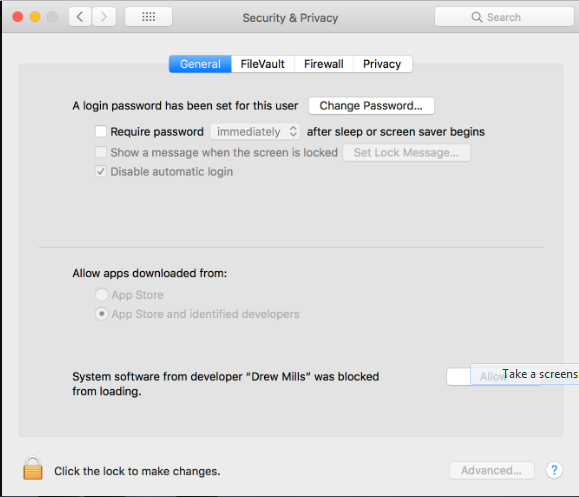
Bluetooth
Als Bluetooth-stuurprogramma's een probleem of conflict hebben, probeert u het apparaat los te koppelen en na een paar seconden opnieuw verbinding te maken om deze bug te verhelpen.
Deel 3. Alternatieven voor Xbox One-controller
Sony DualShock 4
Terwijl de Xbox One-controller een topfavoriet is, kwijlen andere gamers over de Sony DualShock 4. Het heeft een uniek ontwerp en is ideaal voor Mac-gaming. Het is gemakkelijk te gebruiken en werkt efficiënt. Het voelt comfortabel aan, integreert zij-aan-zij analoge sticks en is voorzien van lichtgewicht materialen voor marathonsessies.
Steam Controller
Steam is een koning onder pc-gamers, maar Mac-gebruikers zijn dol op deze controller geworden naarmate er meer games op de markt komen. Het is ontworpen om de beste ervaring met het spelen van toetsenbord- of muisspellen met een regelaar. Het heeft tal van games en niet-aflatende Mac-ondersteuning.

Mac-tip: optimaliseer Mac voor gaming en resource-intensieve applicaties met PowerMyMac
iMyMac PowerMyMac veegt rommel weg die zich in de loop van de tijd ophoopt voor een nette harde schijf die geeft je een betere game-ervaring. Als je een trage en overvolle Mac hebt, werkt deze schoonmaaktoepassing als raketbrandstof. Het is ontworpen met slimme technologie die zich over uw systeem uitstrekt om grote of verouderde bestanden, overtollige inhoud en sporen van verwijderde apps.
Het is efficiënt om je Mac op te ruimen met snelle, nauwkeurige detectie van rommel. Het neemt alles onder de loep en vraagt altijd uw toestemming voordat u iets verwijdert. Sta niet toe dat rommel het geheugen en RAM van uw machine opslokt en de opslagruimte opslokt. Installeer PowerMyMac voor het beste van twee werelden.
Onderdeel 4. Tot slot
Nu dat je het weet hoe de Xbox One-controller op de Mac aan te sluiten, Ik nodig je uit om alle trucjes uit je tas te halen en je finesse op de proef te stellen. Er is echter geen native ondersteuning voor het rooster en alleen propriëtaire software start de controller op macOS. Hiermee kun je in stijl spelen en je favoriete games melken voor alles wat ze waard zijn.
Volg deze snelle, eenvoudige stappen om ingewikkelde installatieprocedures te omzeilen. Was dit artikel behulpzaam? We hopen van wel.




Nick Moore2022-06-19 18:25:06
Mijn bekabelde Xbox 1-controller wordt op mijn mac m1-software weergegeven als XB1 Classic Controller onder systeemrapport. Draait 12.3.1 maar ik kan niets anders krijgen om het te detecteren, inclusief 360 Controller. Oplossingen of dingen om te proberen? Dank je.